方法一:
1、按下WIN+R,出现运行后输入gpedit.msc 回车;
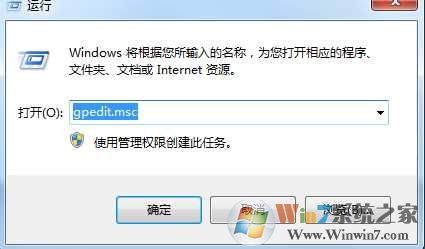
2、依次展开“用户配置→管理模板→控制面板→添加/删除程序”;
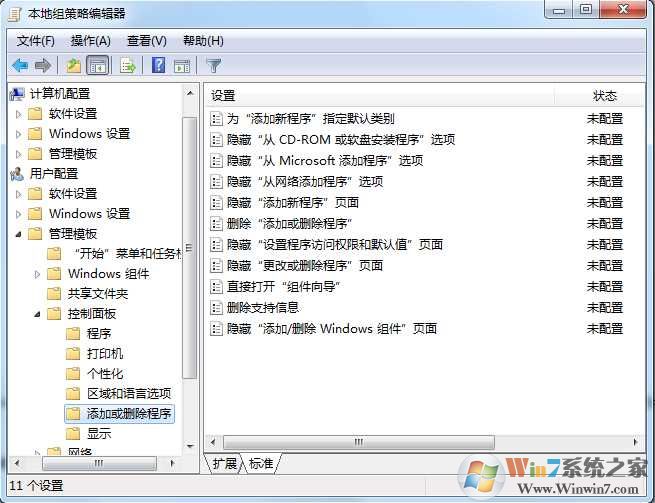
3、双击“删除‘添加/删除程序’程序”项,在弹出窗口中勾选“启用”即可
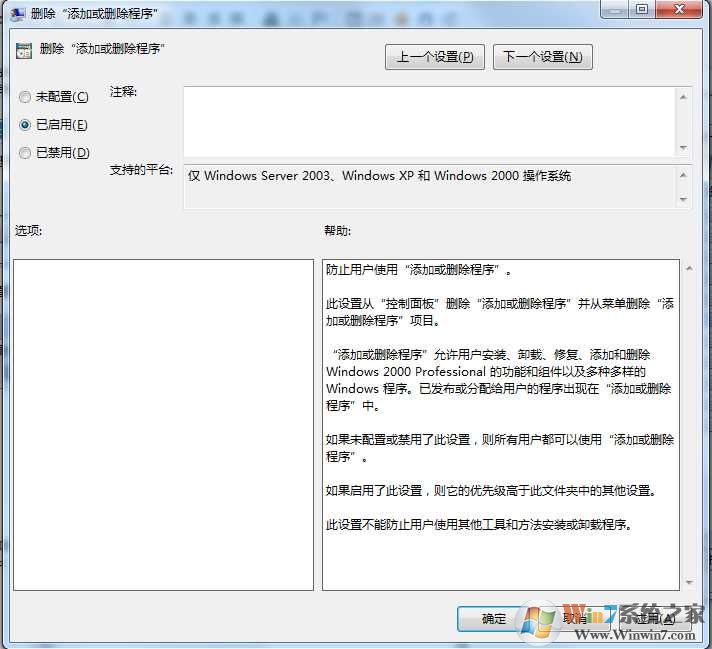
方法二:
如果你的Win7系统没组策略可以使用注册表的方法:
1、按下WIN +R 输入regedit 回车打开“注册表编辑器”;
2、展开分支“HKEY_CURRENT_USER\Software\Microsoft\Windows\CurrentVersion\Policies\Explorer”,新建一DWORD值,取名为“DisallowCpl”,赋值为1;
3、然后新建 “DisallowCpl”项(主键),在该项中新建一字符串值,取名为1,赋值为“Appwiz.cpl”;
4、注销后重新登录,再进入控制面板,点击“添加/删除程序”系统就会提示“这些控制面板选项不可用”。
以上就是电脑公司分享的隐藏添加或删除程序的方法了。
分享到:

